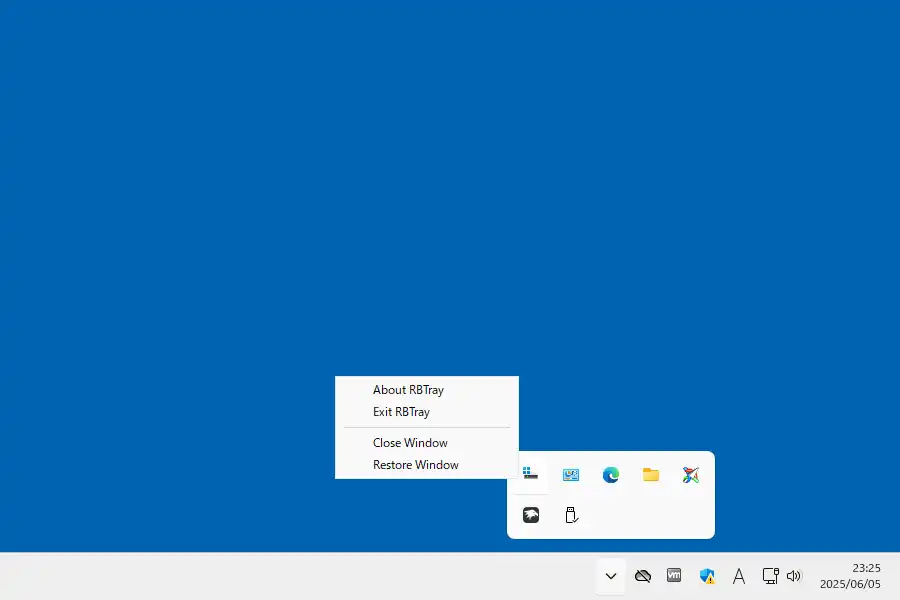
殆どのソフトウェアは最小化ボタンをクリックした際にタスクバー上にボタン化して最小化されすが、稀にソフトウェアによってはシステムトレイ、もしくはタスクトレイと呼ばれる領域に最小化される物がありますよね。そこら辺の挙動はソフトウェアの設定や仕様次第ですが、RBTrayを使用すると殆どのソフトウェアやエクスプローラのウィンドウをシステムトレイに最小化させる事が出来ます。RBTrayは凄く地味なソフトウェアではありますが、沢山のウィンドウを開いて作業する時に一部をシステムトレイに最小化させておきたいといった用途で便利なソフトウェアです。
現在最新版の更新は2011年以降停止していますが、Windows 11/10で問題無く動作します。
RBTrayのダウンロードとインストール
RBTrayの公式サイトからDownloadの欄にあるリンクをクリックするとダウンロードページに移動します。ダウンロードページの「Download Latest Version」から最新版を、その下にあるrbtrayの記載のあるリンクから旧バージョンをダウンロードする事が出来ます。
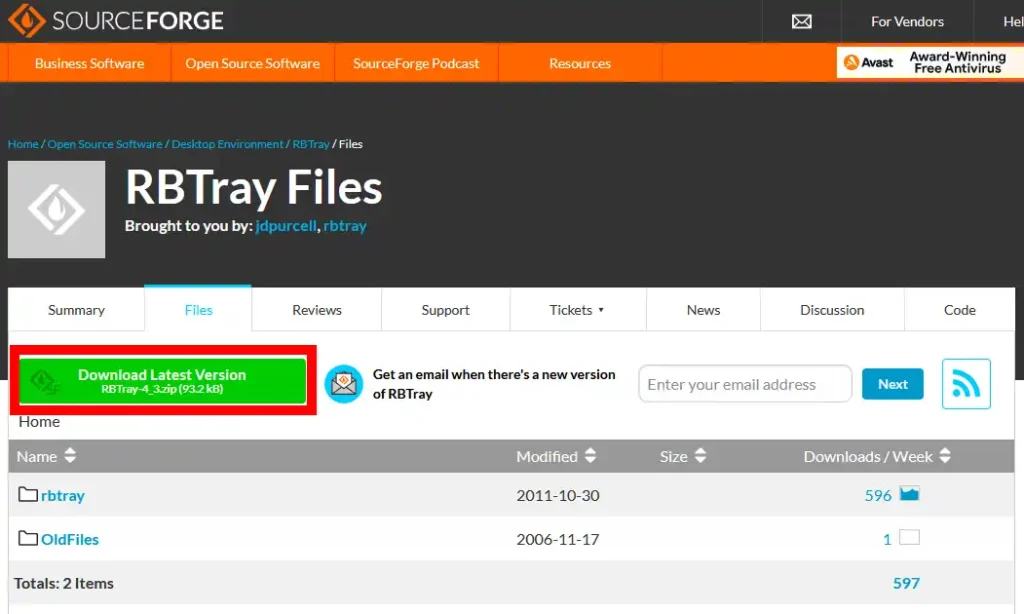
ダウンロードしたZIPファイルを展開すると中に「32bit」、「Source」といったフォルダや「GPL.txt」、「readme.txt」といったファイルがありますが、現在も32ビット版OSを使用しているという例外を除いて必要なのは「64bit」フォルダのみなので、これだけ残して他は削除します。
「64bit」フォルダを「RBTray」にリネームして好きな場所に配置してインストール完了です。一応readmeには「C:\Program Files\」以下に配置する事を推奨していますが、配置場所に関係無く動作します。他、ショートカットを作成してスタートアップに入れておくと自動起動させられます。
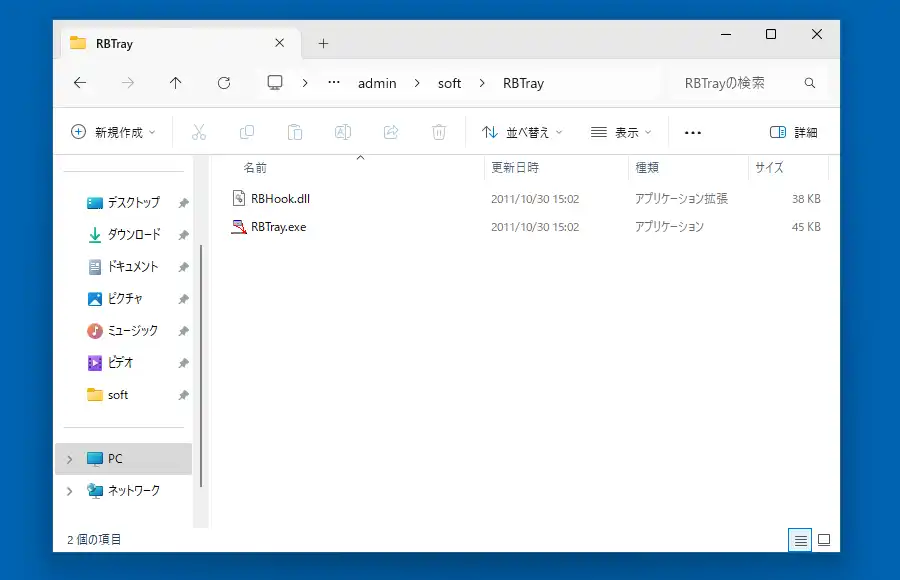
RBTrayの使い方
使い方は簡単で、ただシステムトレイに最小化したいウィンドウの最小化ボタンで右クリックするだけ。左クリックすればいつも通りタスクバーに最小化されます。システムトレイに最小化したウィンドウを表示する場合はアイコンを左クリック、右クリックするとRBTrayのメニューが表示されます。
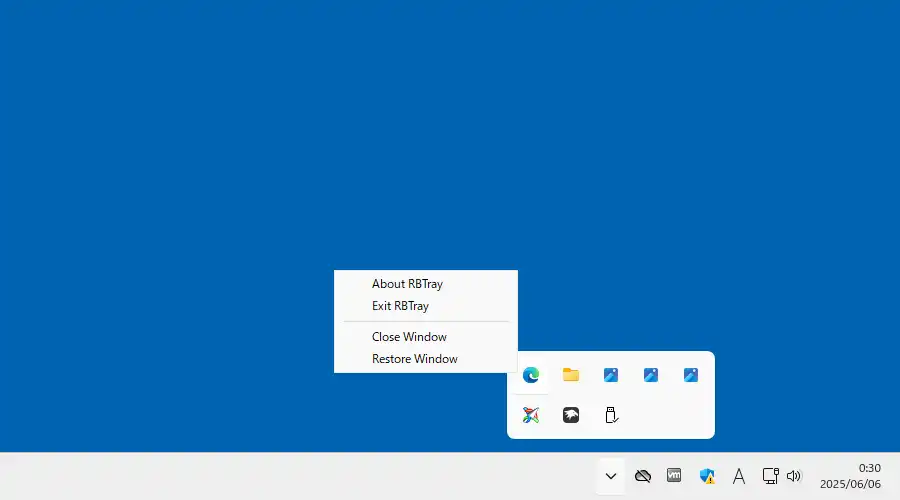
メニューの「About RBTray」はバージョン情報やサイトのURLが記載されたウィンドウを表示、「Exit RBTray」はRBTrayを終了、「Close Window」はウィンドウを閉じる、「Restore Window」は左クリックした時と同じ挙動でウィンドウを表示します。
因みに「Exit RBTray」で終了させてもWindows 11ではプロセスに残り続けるので、完全に終了させるにはタスクマネージャーでタスクを終了させる必要があります。
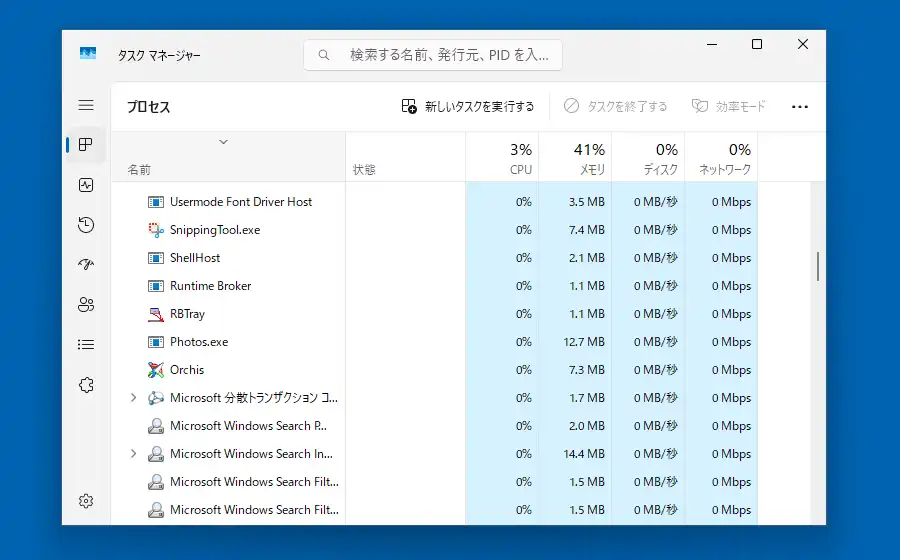
RBTray 備考
かれこれ10年近く使用していますが、Windowsの標準機能にあっても良いような機能だと昔から思ってます。裏で長時間動かしておきたいソフトウェアのウィンドウをシステムトレイに格納しておくのにも便利だったりします。ただ全てのウィンドウをシステムトレイに最小化出来る訳ではなく一部の特殊なウィンドウでは最小化ボタン上で右クリックしても反応しません。また筆者が愛用しているWebブラウザのVivaldiでもRBTrayでシステムトレイに最小化する事が出来ませんでした。

コメント